تحديد الطاقة في ساعات العمل لمحركات الأقراص المزودة بذاكرة مصنوعة من مكونات صلبة
محفوظات المراجعة
| المراجعة | تاريخ النشر | التعليقات |
|---|---|---|
1.0 |
16-Jul-2020 |
الإصدار الأولي |

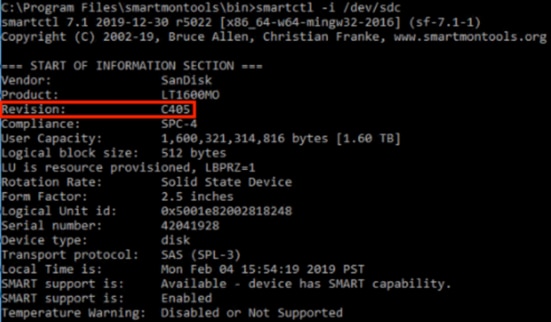
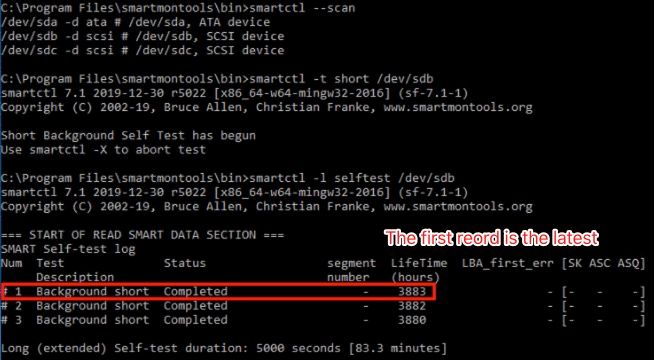
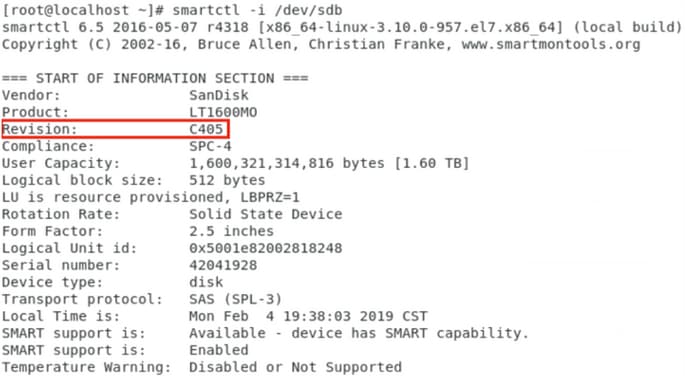
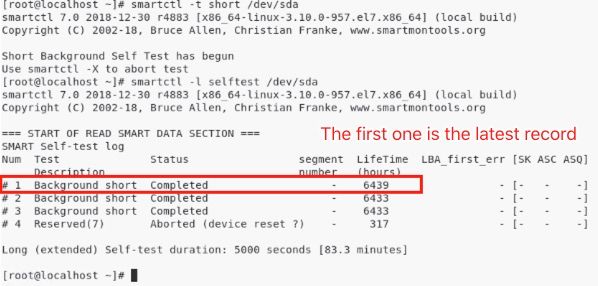
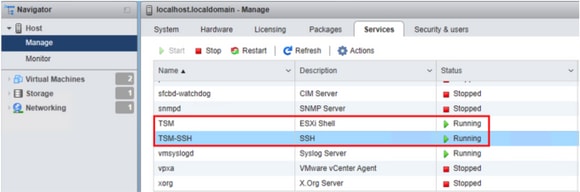
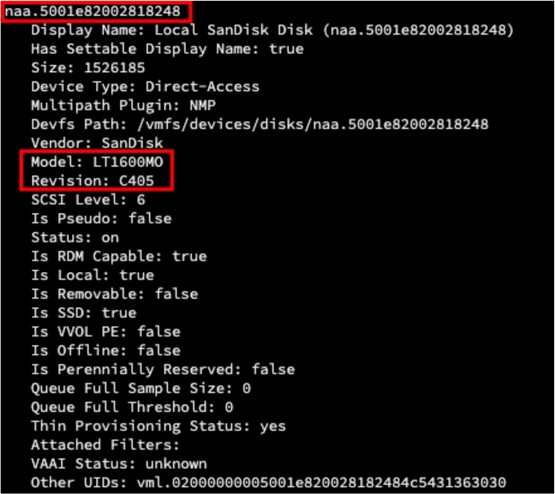

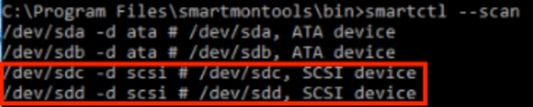
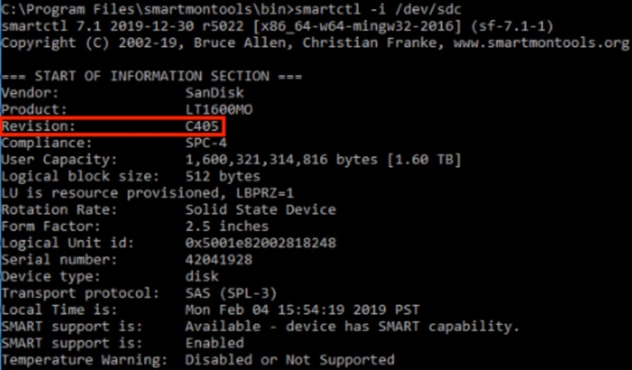
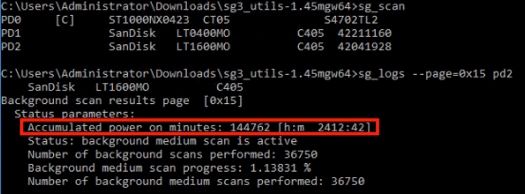
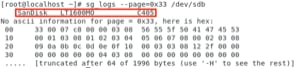
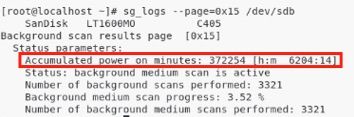
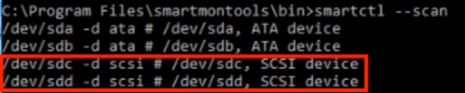
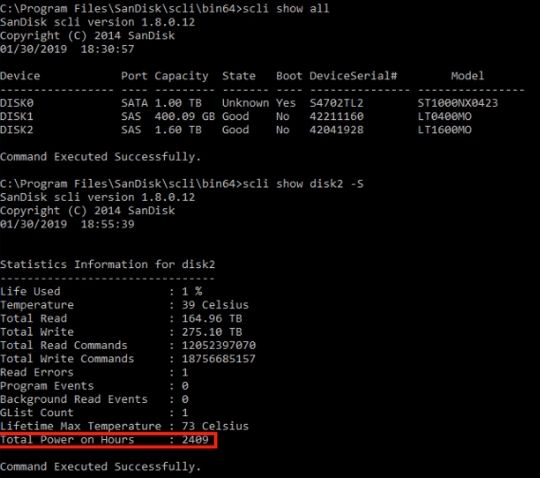
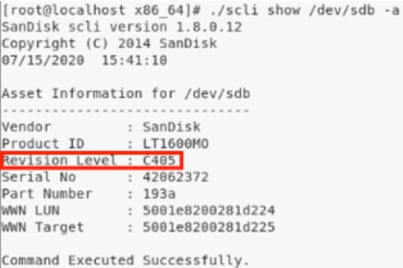
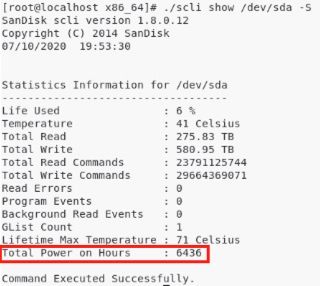
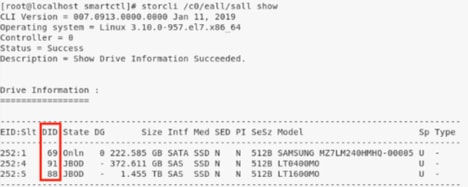
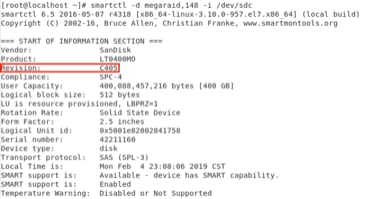
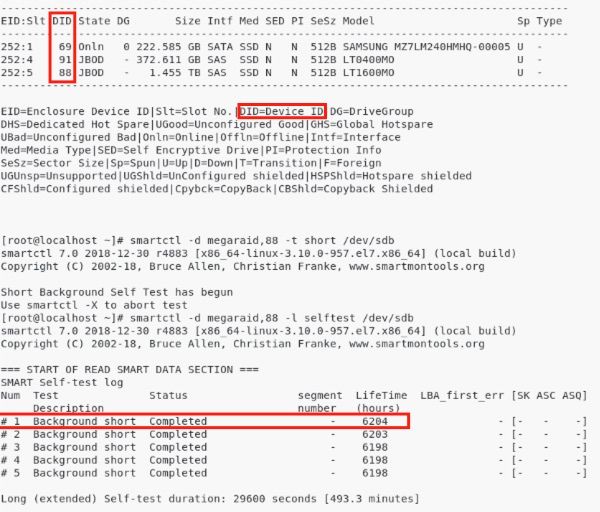
 التعليقات
التعليقات